Windows 11에서 인체 감지 설정을 관리하는 방법
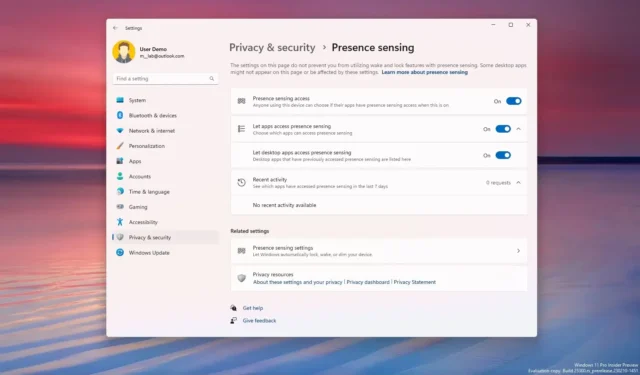
Windows 11 23H2(2023 업데이트) 에서는 설정 앱에 새로운 존재 감지 설정이 도입되었으며, 이 가이드에서는 해당 설정과 구성 방법을 알아봅니다.
존재 감지는 특정 작업을 수행하기 위해 컴퓨터 근처에 사용자의 존재를 확인할 수 있는 센서를 의미합니다. 예를 들어, 사용자가 자리를 비우면 컴퓨터가 디스플레이를 끄고 접근하면 자동으로 시스템을 깨울 수 있습니다. 이 기능은 컴퓨터를 더욱 안전하게 유지하고 배터리 전원을 절약하며 더 빠르게 작업에 복귀할 수 있도록 돕기 위해 만들어졌습니다.
버전 23H2에는 구성할 수 있는 구성이 다양하지만 컴퓨터에 있는 센서에 따라서만 사용할 수 있습니다. 기기에 호환되는 감지 센서가 없으면 설정 앱에서 어떤 옵션도 찾을 수 없습니다.
이 가이드에서는 Windows 11 에서 존재 감지 설정을 구성하는 단계를 설명합니다 .
Windows 11에서 현재 상태 설정 변경
Windows 11 23H2에서 현재 상태 설정을 변경하려면 다음 단계를 따르세요.
-
Windows 11에서 설정을 엽니다 .
-
시스템 을 클릭합니다 .
-
전원 및 배터리 탭을 클릭합니다 .
-
“전원” 섹션에서 “화면 및 절전 모드” 설정을 클릭하세요.
-
‘퇴사 시 자동으로 화면 끄기’ 옵션을 켭니다 .
-
‘접근하면 자동으로 기기 깨우기’ 옵션을 켭니다 .
-
이전 설정 중 하나 옆에 있는 추가 옵션을 클릭합니다 ( 5단계 및 6 단계 ).
-
인기척 감지 설정을 선택합니다.
- 내가 이렇게 멀리 떨어져 있으면 내가 떠났다고 생각하세요. 컴퓨터를 떠날 때의 거리를 결정합니다.
- 그런 다음 다음 시간 후에 화면을 끄십시오. 컴퓨터를 떠난 후 화면이 꺼질 때까지 기다리는 시간입니다.
- 외부 디스플레이가 연결된 상태에서 나갈 때 장치 잠금: 나갈 때 화면이 꺼지고 외부 모니터가 연결되어 있는지 결정합니다.
- 이 정도 가까이에 있을 때 내 장치 깨우기: 컴퓨터에 접근할 때 컴퓨터가 깨어나려면 얼마나 가까이 있어야 하는지 결정합니다.
- 외부 디스플레이가 연결된 동안 접근하면 내 장치 깨우기: 사용자가 접근하고 외부 모니터가 연결되어 있을 때 컴퓨터가 깨어날지 여부를 결정합니다.
- 배터리 절약 모드가 켜져 있는 동안 접근할 때 장치를 깨우지 않음: 사용자가 접근하고 장치가 배터리 절약 모드에 있을 때 컴퓨터가 깨어날지 여부를 결정합니다.
- (선택 사항) “외부 모니터가 연결되어 있는 동안 시선을 돌리면 자동으로 화면이 어두워집니다” 토글 스위치를 켜고 “외부 모니터가 연결되어 있는 동안 시선을 돌리면 디스플레이가 어두워집니다” 옵션을 선택합니다.
단계를 완료하면 시스템은 구성에 따라 데스크탑 액세스, 화면 및 절전 타이머를 제어합니다.
Windows 11에서 현재 상태 액세스 변경
Windows 11 23H2에서 존재 센서에 액세스할 수 있는 앱을 제어하려면 다음 단계를 따르세요.
-
설정 을 엽니다 .
-
개인정보 보호 및 보안을 클릭하세요 .
-
존재 감지 탭을 클릭합니다 .
-
필요한 경우 “인체 감지 액세스” 옵션을 켜십시오 .
-
필요한 경우 “앱이 존재 감지에 액세스하도록 허용” 옵션을 켭니다 .
-
앱을 선택하고 존재 감지 센서에 액세스해야 하는지 여부를 결정하세요.
-
데스크탑 앱이 센서에 액세스 하는 것을 허용하거나 거부하려면 “데스크탑 앱이 인체 감지에 액세스하도록 허용” 옵션 을 켜거나 끄십시오 .
단계를 완료하면 선택한 앱만 Windows 11 23H2의 존재 감지 센서에 액세스할 수 있습니다.


답글 남기기